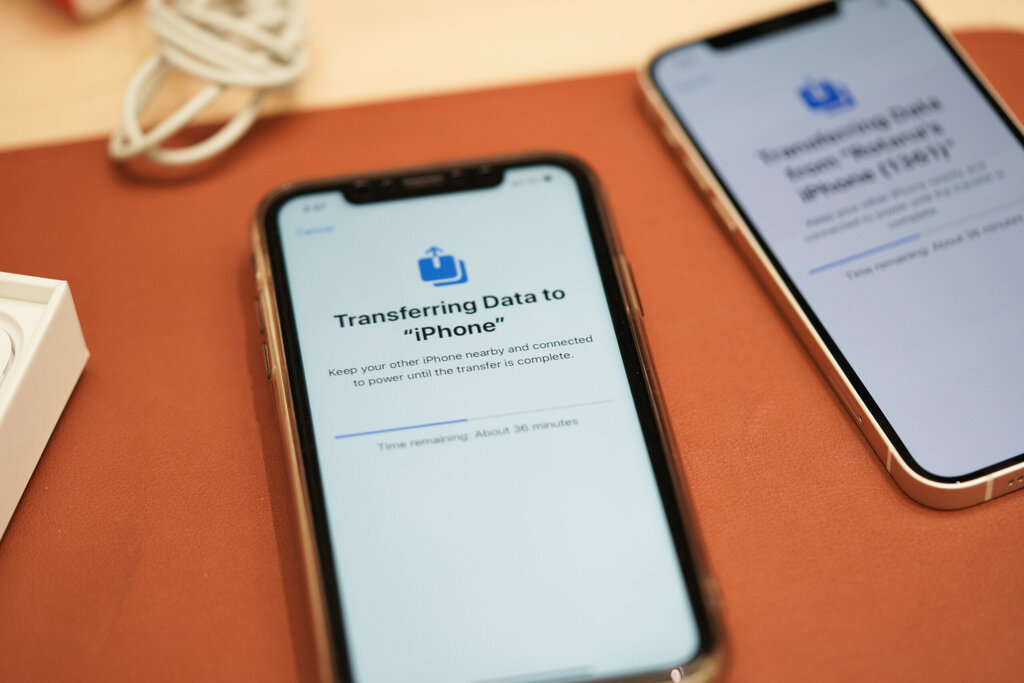Zakup nowego telefonu zawsze wiąże się z koniecznością przeniesienia danych ze starego urządzenia. Jak ten proces wygląda w przypadku iPhonów?
Artykuł sponsorowany
Wymieniając stary iPhone na nowy, na pewno chcecie zachować dostęp do zdjęć, filmów, kontaktów, aplikacji i ustawień. System iOS zapewnia kilka prostych metod migracji danych. Na czym one polegają i jakie mają zalety? Którą z nich w danym przypadku najbardziej warto wybrać? Odpowiedzi na te pytania znajdziecie w naszym nowym poradniku.
Szybki start – wygodna i szybka migracja
Funkcja „Szybki start” to narzędzie stworzone przez Apple, by ułatwić przenoszenie danych ze starego iPhone’a na nowy. Jest ono dostępne podczas pierwszej konfiguracji nowego urządzenia. By z niego skorzystać, musicie wykonać następujące kroki:
- umieścić oba urządzenia obok siebie;
- upewnić się, że Bluetooth w starym iPhonie jest włączony;
- włączyć nowego iPhone’a;
- wybrać opcję KONTYNUUJ, kiedy na starym urządzeniu pojawi się komunikat o funkcji „Szybki start”;
- starym telefonem zeskanować animację wyświetlaną na nowym;
- wprowadzić hasło i Apple ID na nowym urządzeniu;
- wybrać opcję przenoszenia danych i określić, które z nich mają zostać skopiowane.
Cały proces może trwać od kilku minut do godziny. To, jak szybko przebiegnie, zależy od ilości danych. Podczas transferu oba urządzenia powinny znajdować się blisko siebie i być podłączone do ładowania, by uniknąć przerwania połączenia. Za pomocą funkcji „Szybki start” możecie przenieść dane nie tylko z iOS, ale też z Androida (choć w ograniczonym zakresie).
Przenoszenie danych za pomocą iCloud
Migracja danych z wykorzystaniem chmury Apple wymaga wcześniejszego wykonania backupu na starym urządzeniu. Składa się z następujących etapów:
- reset nowego urządzenia do ustawień fabrycznych lub uruchomienie go (jeśli jeszcze tego nie zrobiłeś);
- połączenie z siecią Wi-Fi i otworzenie panelu konfiguracji;
- wybór opcji ODTWÓRZ Z BACKUPU W iCloud;
- logowanie do swojego konta Apple ID;
- wybór odpowiedniej kopii zapasową w iCloud (zwróćcie uwagę na datę jej utworzenia);
Regularne wykonywanie kopii zapasowej zapewnia bezpieczeństwo danych, chroniąc je przed utratą w razie uszkodzenia, zgubienia lub kradzieży telefonu. iCloud automatycznie tworzy kopie zapasowe codziennie, gdy urządzenie jest podłączone do Wi-Fi, ładowania i pozostaje zablokowane. Jeśli macie problem z odzyskaniem danych tą metodą, możecie skorzystać z pomocy oferowanej przez iMad – autoryzowany serwis Apple działający w Warszawie i online.
Przenoszenie danych przez iTunes i Finder
Trzecia metoda migracji danych to użycie iTunes (na komputerach z systemem Windows i starszych macOS-ach) lub Finder (na komputerach z systemem macOS Catalina i nowszym). W obu przypadkach dane zapisane są lokalnie na komputerze. Proces wygląda podobnie jak w przypadku iCloud. By skorzystać z tego sposobu, musicie:
- wykonać kopię zapasową starego urządzenia (w razie problemów skorzystajcie z pomocy specjalistów z iMad) na komputerze;
- uruchomić nowy iPhone i przejść wstępną konfigurację;
- podłączyć nowe urządzenie do komputera;
- w Finderze lub iTunes wybrać opcję ODTWÓRZ Z MACA LUB PC;
- wskazać odpowiednią kopię zapasową do przywrócenia.
Jak widzicie, przenoszenie danych z iPhone’a na iPhone’a jest zupełnie bezproblemowe. Najwygodniejsza metoda to skorzystanie z opcji „Szybki start”. Umożliwia ona bezprzewodowy transfer i wymaga od was minimalnego wysiłku. Dzięki oferowanej przez iCloud automatycznej migracji danych do chmury, możecie przenieść kopię zapasową nawet z urządzeń z Androidem. Finder i iTunes umożliwiają zaś przywrócenie systemu z przechowywanej lokalnie kopii zapasowej. Wybierzcie więc metodę najlepiej dopasowaną do waszych potrzeb i cieszcie się nowym iPhonem bez utraty ważnych informacji i plików.
Artykuł sponsorowany
Niektóre odnośniki na stronie to linki reklamowe.